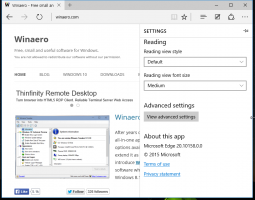Windows10でUACを無効にしてWindowsStoreアプリを実行する
ユーザーアカウント制御、または単にUACは、アプリがPC上で不要な変更を行うのを防ぐWindowsセキュリティシステムの一部です。 一部のソフトウェアがレジストリまたはファイルシステムのシステム関連部分を変更しようとすると、Windows 10 はUAC確認ダイアログを表示します。このダイアログでは、ユーザーが本当にそれらを作成したいかどうかを確認する必要があります 変化します。
広告
したがって、UACは、アクセス権が制限されたユーザーアカウントに特別なセキュリティ環境を提供し、必要に応じて特定のプロセスを完全なアクセス権に昇格させることができます。
UACを無効にすると、以前はWindows8で「メトロ」アプリと呼ばれていたユニバーサルアプリを実行できなくなります。 ストア、設定、およびWindows 10の[スタート]メニューからインストールされたすべてのアプリは、UACなしでは機能しません。
Windows 10 Creators Updateは、この状況を変えます。 Windows10ビルド15063は本日最終バージョンとして確認され、UACが無効になっていてもUWPアプリを使用できるようになりました。
Winaero Tweakerを使用してUACを完全に無効にし、ビルド15063を再起動しました。 すべてのユニバーサルアプリは引き続き機能します!

Windows 10 CreatorsUpdateでUACを無効にするには、次のことができます。
- 開ける レジストリエディタ.
- 次のレジストリキーに移動します。
HKEY_LOCAL_MACHINE \ SOFTWARE \ Microsoft \ Windows \ CurrentVersion \ Policies \ System
そのようなレジストリキーがない場合は、作成するだけです。
ヒント:できます ワンクリックで任意のレジストリキーにアクセスします. - 右側のペインで、の値を変更します EnableLUA DWORD値を0に設定します。

このDWORD値がない場合は、作成してください。 - 再起動 あなたのコンピュータ。
または、 従来のコントロールパネルを開く コントロールパネル\ユーザーアカウントと家族の安全\ユーザーアカウントに移動します。 そこに「ユーザーアカウント制御設定の変更」リンクがあります。 クリックして。

[ユーザーアカウント制御の設定]ダイアログで、スライダーを一番下に移動します(通知しない)。

[OK]をクリックして Windows10を再起動します. これにより、UACが無効になります。
ヒント:記事を参照してください Windows10でUACをオフにして無効にする方法.
それでおしまい。